使用ansible自动化部署Kubernetes
服务列表
| IP | 主机名 | 角色 |
|---|---|---|
| 192.168.7.111 | kube-master1,kube-master1.pansn.cn | K8s 集群主节点 1 |
| 192.168.7.110 | kube-master2,kube-master2.pansn.cn | K8s 集群主节点 2 |
| 192.168.7.109 | kube-master3,kube-master3.pansn.cn | K8s 集群主节点 3 |
| 192.168.7.108 | node1,node1.pansn.cn | K8s 集群工作节点 1 |
| 192.168.7.107 | node2,node2.pansn.cn | K8s 集群工作节点 2 |
| 192.168.7.106 | node3,node3.pansn.cn | K8s 集群工作节点 3 |
| 192.168.7.105 | etcd-node1,etcd-node1.pansn.cn | 集群状态存储 etcd |
| 192.168.7.104 | ha1,ha1.pansn.cn | K8s 主节点访问入口 1(高可用及负载均衡) |
| 192.168.7.103 | ha2,ha2.pansn.cn | K8s 主节点访问入口 1(高可用及负载均衡) |
| 192.168.7.102 | harbor2,harbor.pansn.cn | 容器镜像仓库 |
| 192.168.7.101 | harbor2,harbor.pansn.cn | VIP |
一、环境部署准备
系统
Ubuntu 18.04.3
1.1.安装Ansible
1、各主机环境准备
~# apt update
~# apt install python2.7
~# ln -sv /usr/bin/python2.7 /usr/bin/python
2、管理端安装Ansible
root@k8s-master1:~# # apt install ansible
3、 Ansible 服务器基于 Key 与被控主机通讯
root@k8s-master1:~# cat > batch-copyid.sh << EOF
#!/bin/bash
#
# simple script to batch diliver pubkey to some hosts.
#
IP_LIST="
192.168.7.101
192.168.7.102
192.168.7.103
192.168.7.104
192.168.7.105
192.168.7.106
192.168.7.107
192.168.7.108
192.168.7.108
192.168.7.109
192.168.7.110
"
dpkg -l|grep sshpass
[ $? -eq 0 ] || echo "未安装sshdpass,即将安装sshpass " sleep 3 && apt install sshpass -y
ssh-keygen -f /root/.ssh/id_rsa -P ''
for host in ${IP_LIST}; do
sshpass -p 123456 ssh-copy-id -o StrictHostKeyChecking=no ${host}
if [ $? -eq 0 ]; then
echo "copy pubkey to ${host} done."
else
echo "copy pubkey to ${host} failed."
fi
done
EOF
1.2.时间同步
需要作为一台时间同步服务器
1、下载corony(所有节点都需要安装)
root@k8s-master1:# apt install chrony -y
2、服务端配置
vim /etc/chrony/chrony.conf
# 1. 配置时间源,国内可以增加阿里的时间源
server ntp1.aliyun.com iburst
# 2. 配置允许同步的客户端网段
allow 192.168.7.0/24
# 3. 配置离线也能作为源服务器
local stratum 10
3、启动服务
systemctl start chrony
systemctl enable chrony
4、查看同步状态
查看 ntp_servers 状态
chronyc sources -v
查看 ntp_sync 状态
chronyc sourcestats -v
查看 ntp_servers 是否在线
chronyc activity -v
查看 ntp 详细信息
chronyc tracking -v
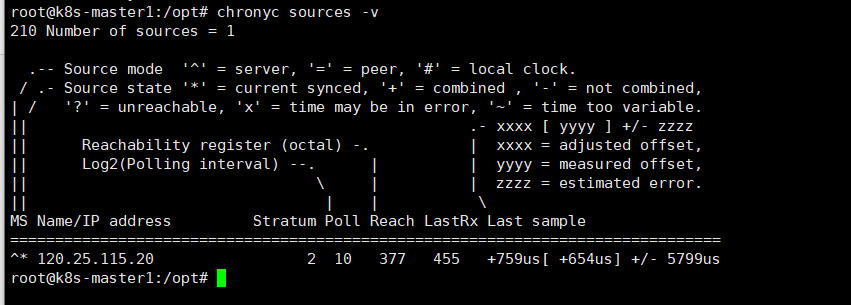
节点配置
5、修改配置文件(所有节点操作)
vim /etcc/chrony/chrony.conf
server 192.168.7.111 iburst
6、启动服务
systemctl start chrony
systemctl enable chrony
7、检查同步状态
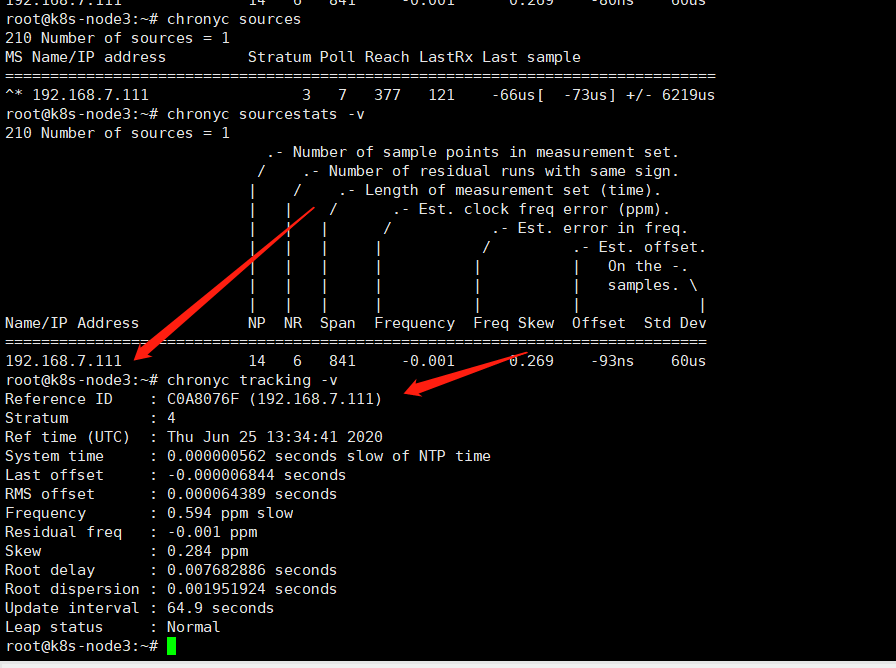
8、管理端验证时间同步是否完成
ansible all -m shell -a 'timedatectl'
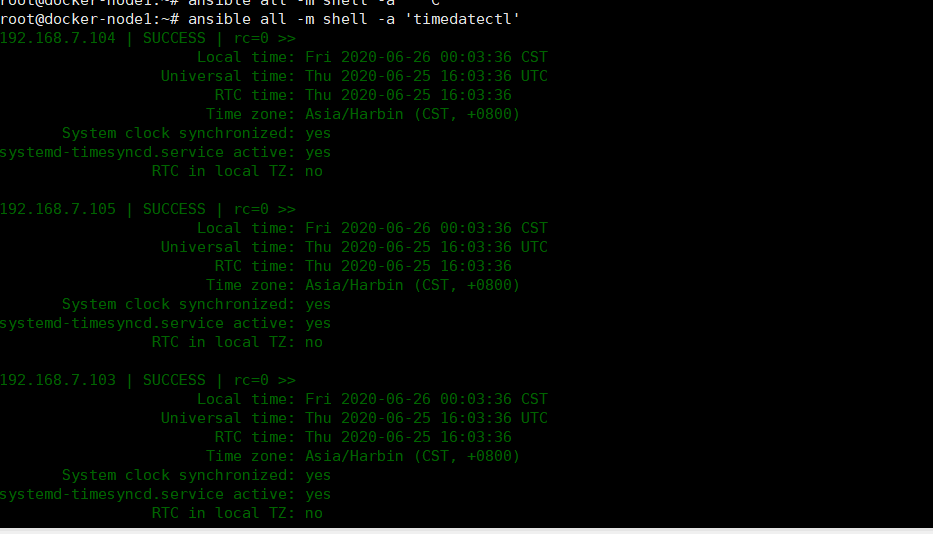
1.3.下载部署 Kubernetes 集群所需的文件
1、下载脚本
curl -C- -fLO --retry 3 https://github.com/easzlab/kubeasz/releases/download/2.2.0/easzup

2、执行脚本
chmode +x easzup
./easzup -D
会报错
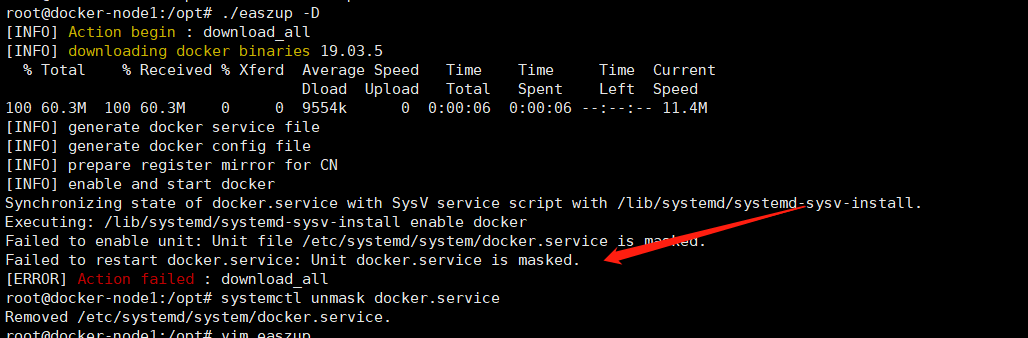
3、配置docker启动脚本
根据easzup脚本配置,新建docker启动脚本
# 尝试unmask,但是service文件被删除了?
root@kube-master1:/etc/ansible# systemctl unmask docker.service
Removed /etc/systemd/system/docker.service.
# 打开easzup脚本,将其生成docker.service文件的内容拷贝,自己写docker.service文件
root@kube-master1:/etc/ansible# vim easzup
...
echo "[INFO] generate docker service file"
cat > /etc/systemd/system/docker.service << EOF
[Unit]
Description=Docker Application Container Engine
Documentation=http://docs.docker.io
[Service]
Environment="PATH=/opt/kube/bin:/bin:/sbin:/usr/bin:/usr/sbin"
ExecStart=/opt/kube/bin/dockerd
ExecStartPost=/sbin/iptables -I FORWARD -s 0.0.0.0/0 -j ACCEPT
ExecReload=/bin/kill -s HUP $MAINPID
Restart=on-failure
RestartSec=5
LimitNOFILE=infinity
LimitNPROC=infinity
LimitCORE=infinity
Delegate=yes
KillMode=process
[Install]
WantedBy=multi-user.target
EOF
4、启动docker服务
root@docker-node1:/opt# systemctl daemon-reload
root@docker-node1:/opt# systemctl restart docker.service
如不启动docker服务,就执行easzup,会报错
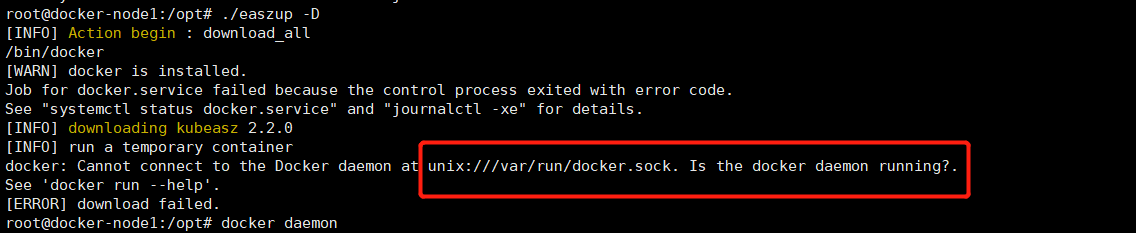
5、重新下载
./easzup -D
root@kube-master1:/etc/ansible# curl -C- -fLO --retry 3 https://github.com/easzlab/kubeasz/releases/download/2.2.0/easzup
% Total % Received % Xferd Average Speed Time Time Time Current
Dload Upload Total Spent Left Speed
100 597 100 597 0 0 447 0 0:00:01 0:00:01 --:--:-- 447
100 12965 100 12965 0 0 4553 0 0:00:02 0:00:02 --:--:-- 30942
root@kube-master1:/etc/ansible# ls
ansible.cfg easzup hosts
root@kube-master1:/etc/ansible# chmode +x easzup
# 开始下载
root@kube-master1:/etc/ansible# ./easzup -D
[INFO] Action begin : download_all
[INFO] downloading docker binaries 19.03.5
% Total % Received % Xferd Average Speed Time Time Time Current
Dload Upload Total Spent Left Speed
100 60.3M 100 60.3M 0 0 1160k 0 0:00:53 0:00:53 --:--:-- 1111k
[INFO] generate docker service file
[INFO] generate docker config file
[INFO] prepare register mirror for CN
[INFO] enable and start docker
Synchronizing state of docker.service with SysV service script with /lib/systemd/systemd-sysv-install.
Executing: /lib/systemd/systemd-sysv-install enable docker
Failed to enable unit: Unit file /etc/systemd/system/docker.service is masked.
Failed to restart docker.service: Unit docker.service is masked. # 出错,提示docker.service masked
[ERROR] Action failed : download_all # 下载失败
# 尝试unmask,但是service文件被删除了?
root@kube-master1:/etc/ansible# systemctl unmask docker.service
Removed /etc/systemd/system/docker.service.
# 打开easzup脚本,将其生成docker.service文件的内容拷贝,自己写docker.service文件
root@kube-master1:/etc/ansible# vim easzup
...
echo "[INFO] generate docker service file"
cat > /etc/systemd/system/docker.service << EOF
[Unit]
Description=Docker Application Container Engine
Documentation=http://docs.docker.io
[Service]
Environment="PATH=/opt/kube/bin:/bin:/sbin:/usr/bin:/usr/sbin"
ExecStart=/opt/kube/bin/dockerd
ExecStartPost=/sbin/iptables -I FORWARD -s 0.0.0.0/0 -j ACCEPT
ExecReload=/bin/kill -s HUP $MAINPID
Restart=on-failure
RestartSec=5
LimitNOFILE=infinity
LimitNPROC=infinity
LimitCORE=infinity
Delegate=yes
KillMode=process
[Install]
WantedBy=multi-user.target
EOF
...
# 编写docker.service启动文件
root@kube-master1:/etc/ansible# vim /etc/systemd/system/docker.service
[Unit]
Description=Docker Application Container Engine
Documentation=http://docs.docker.io
[Service]
Environment="PATH=/opt/kube/bin:/bin:/sbin:/usr/bin:/usr/sbin"
ExecStart=/opt/kube/bin/dockerd
ExecStartPost=/sbin/iptables -I FORWARD -s 0.0.0.0/0 -j ACCEPT
ExecReload=/bin/kill -s HUP $MAINPID
Restart=on-failure
RestartSec=5
LimitNOFILE=infinity
LimitNPROC=infinity
LimitCORE=infinity
Delegate=yes
KillMode=process
[Install]
WantedBy=multi-user.target
下载成功后目录和文件
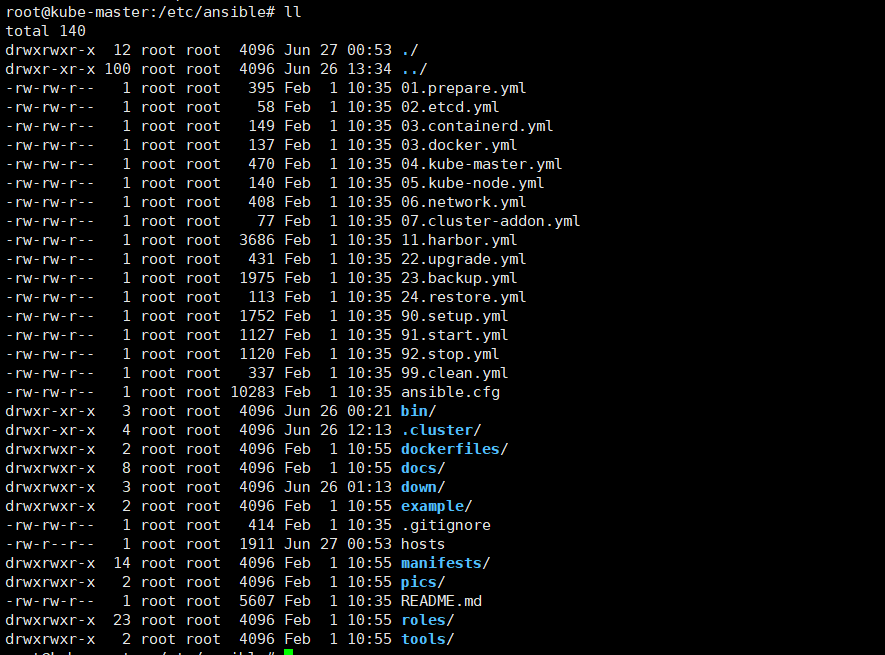
二、部署Kubemetes
码云官方部署文档:https://gitee.com/ilanni/kubeasz/,建议先看一边部署文档在自己部署
在官方文档中部署分为两种部署,分步部署、一键部署,要对安装流程熟悉所以我们使用分步部署
2.1.基础参数设定
2.1.1. 必要配置
cd /etc/ansible && cp example/hosts.multi-node hosts, 然后实际情况修改此hosts文件
root@kube-master1:/etc/ansible# cp example/hosts.multi-node ./hosts
root@kube-master1:/etc/ansible# cat hosts
# 'etcd' cluster should have odd member(s) (1,3,5,...)
# variable 'NODE_NAME' is the distinct name of a member in 'etcd' cluster
[etcd]
192.168.7.105 NODE_NAME=etcd1
# master node(s)
[kube-master]
192.168.7.111
192.168.7.110
192.168.7.109
# work node(s)
[kube-node]
192.168.7.108
192.168.7.107
192.168.7.106
# [optional] harbor server, a private docker registry
# 'NEW_INSTALL': 'yes' to install a harbor server; 'no' to integrate with existed one
# 'SELF_SIGNED_CERT': 'no' you need put files of certificates named harbor.pem and harbor-key.pem in directory 'down'
[harbor]
192.168.7.101 HARBOR_DOMAIN="harbor.pansn.cn" NEW_INSTALL=no SELF_SIGNED_CERT=yes
192.168.7.102 HARBOR_DOMAIN="harbor.pansn.cn" NEW_INSTALL=no SELF_SIGNED_CERT=yes
# [optional] loadbalance for accessing k8s from outside
[ex-lb]
192.168.7.103 LB_ROLE=backup EX_APISERVER_VIP=192.168.7.248 EX_APISERVER_PORT=8443
192.168.7.104 LB_ROLE=master EX_APISERVER_VIP=192.168.1.248 EX_APISERVER_PORT=8443
# [optional] ntp server for the cluster
[chrony]
#192.168.1.1
[all:vars]
# --------- Main Variables ---------------
# Cluster container-runtime supported: docker, containerd
CONTAINER_RUNTIME="docker"
# Network plugins supported: calico, flannel, kube-router, cilium, kube-ovn
CLUSTER_NETWORK="flannel"
# Service proxy mode of kube-proxy: 'iptables' or 'ipvs'
PROXY_MODE="ipvs"
# K8S Service CIDR, not overlap with node(host) networking
SERVICE_CIDR="10.68.0.0/16"
# Cluster CIDR (Pod CIDR), not overlap with node(host) networking
CLUSTER_CIDR="172.20.0.0/16"
# NodePort Range
NODE_PORT_RANGE="20000-40000"
# Cluster DNS Domain
CLUSTER_DNS_DOMAIN="cluster.local."
# -------- Additional Variables (don't change the default value right now) ---
# Binaries Directory
bin_dir="/opt/kube/bin"
# CA and other components cert/key Directory
ca_dir="/etc/kubernetes/ssl"
# Deploy Directory (kubeasz workspace)
base_dir="/etc/ansible"
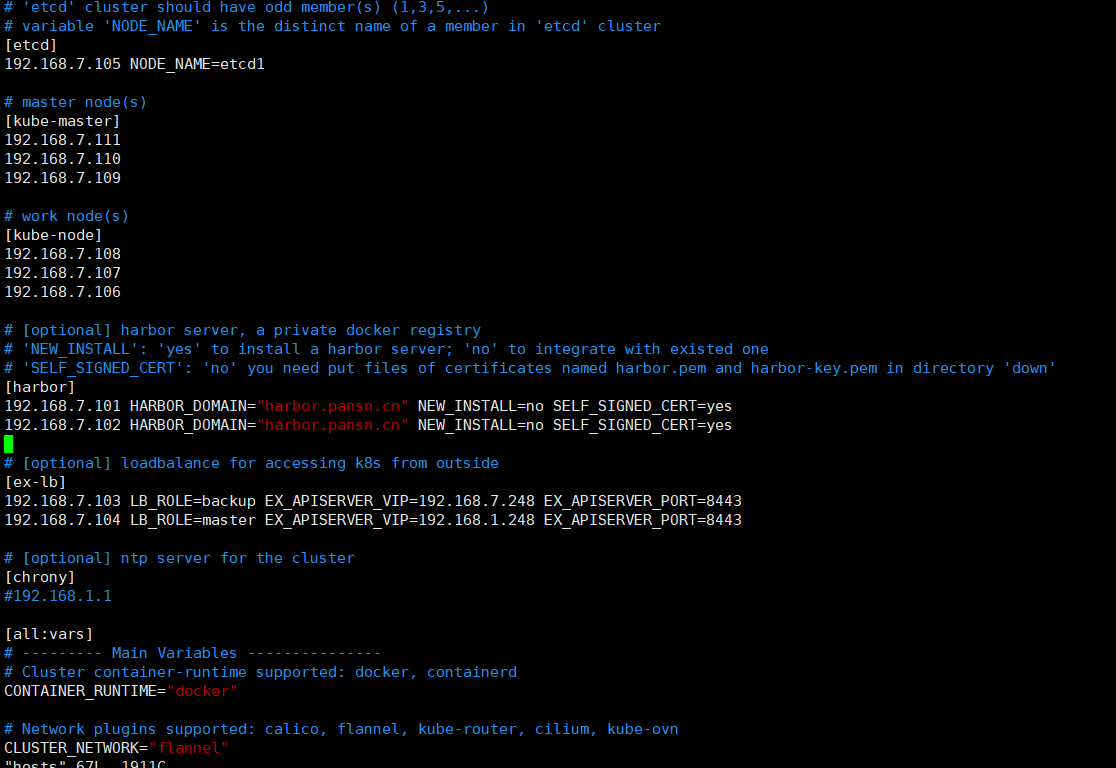
2.1.2.可选配置
初次使用可以不做修改,详见配置指南
主要包括集群某个具体组件的个性化配置,具体组件的配置项可能会不断增加;
可以在不做任何配置更改情况下使用默认值创建集群
可以根据实际需要配置 k8s 集群,常用举例
配置 lb 节点负载均衡算法:修改 roles/lb/defaults/main.yml 变量 BALANCE_ALG: "roundrobin"
配置 docker 国内镜像加速站点:修改 roles/docker/defaults/main.yml 相关变量
配置 apiserver 支持公网域名:修改 roles/kube-master/defaults/main.yml 相关变量
配置 flannel 使用镜像版本:修改 roles/flannel/defaults/main.yml 相关变量
配置选择不同 addon 组件:修改roles/cluster-addon/defaults/main.yml
2.1.2. 验证ansible 安装
ansible all -m ping
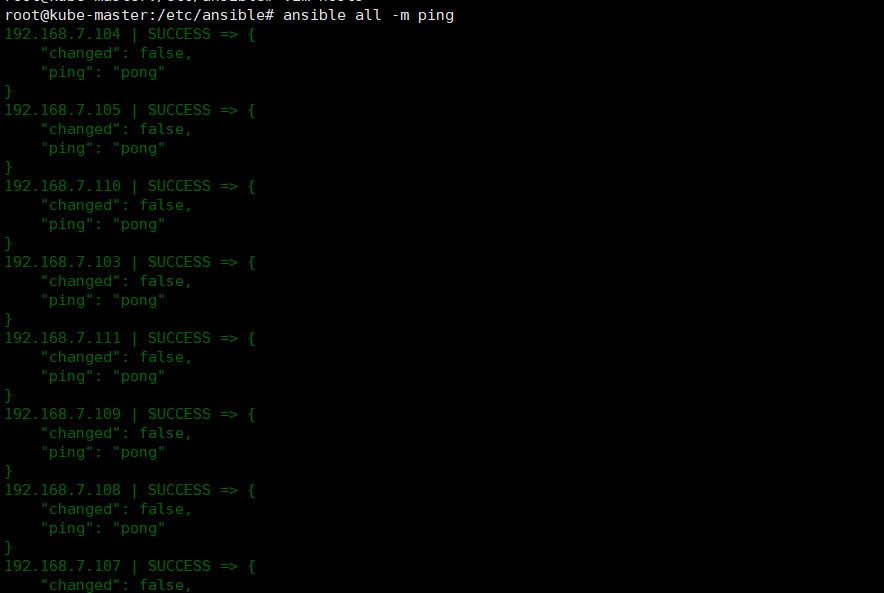
2.2.创建证书和环境准备
查看roles文件
roles/deploy/
├── defaults
│ └── main.yml # 配置文件:证书有效期,kubeconfig 相关配置
├── files
│ └── read-group-rbac.yaml # 只读用户的 rbac 权限配置
├── tasks
│ └── main.yml # 主任务脚本
└── templates
├── admin-csr.json.j2 # kubectl客户端使用的admin证书请求模板
├── ca-config.json.j2 # ca 配置文件模板
├── ca-csr.json.j2 # ca 证书签名请求模板
├── kube-proxy-csr.json.j2 # kube-proxy使用的证书请求模板
└── read-csr.json.j2 # kubectl客户端使用的只读证书请求模板
root@kube-master1:/etc/ansible# ansible-playbook 01.prepare.yml
2.3.部署etcd集群
roles/etcd/
root@kube-master1:/etc/ansible# tree roles/etcd/
roles/etcd/
├── clean-etcd.yml
├── defaults
│ └── main.yml
├── tasks
│ └── main.yml
└── templates
├── etcd-csr.json.j2 # 可修改证书相应信息后部署
└── etcd.service.j2
root@kube-master1:/etc/ansible# ansible-playbook 02.etcd.yml
在任意 etcd 节点验证 etcd 运行信息
systemctl status etcd 查看服务状态
journalctl -u etcd 查看运行日志
在任一 etcd 集群节点上执行如下命令
# 根据hosts中配置设置shell变量 $NODE_IPS
export NODE_IPS="192.168.1.1 192.168.1.2 192.168.1.3"
for ip in ${NODE_IPS}; do
ETCDCTL_API=3 etcdctl
--endpoints=https://${ip}:2379
--cacert=/etc/kubernetes/ssl/ca.pem
--cert=/etc/etcd/ssl/etcd.pem
--key=/etc/etcd/ssl/etcd-key.pem
endpoint health; done
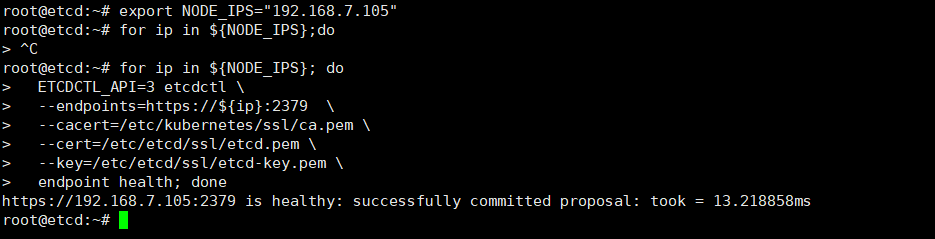
** etcd 的输出均为 healthy 时表示集群服务正常。**
2.4.部署docker服务
roles/docker/:
root@kube-master1:/etc/ansible# tree roles/docker/
roles/docker/
├── defaults
│ └── main.yml # 变量配置文件
├── files
│ ├── docker # bash 自动补全
│ └── docker-tag # 查询镜像tag的小工具
├── tasks
│ └── main.yml # 主执行文件
└── templates
├── daemon.json.j2 # docker daemon 配置文件
└── docker.service.j2 # service 服务模板
root@kube-master1:/etc/ansible# ansible-playbook 03.docker.yml
部署成功后验证
~# systemctl status docker # 服务状态
~# journalctl -u docker # 运行日志
~# docker version
~# docker info
2.5.部署master节点
部署master节点主要包含三个组件apiserver scheduler controller-manager,其中:
- apiserver提供集群管理的REST API接口,包括认证授权、数据校验以及集群状态变更等
- 只有API Server才直接操作etcd
- 其他模块通过API Server查询或修改数据
- 提供其他模块之间的数据交互和通信的枢纽
- scheduler负责分配调度Pod到集群内的node节点
- 监听kube-apiserver,查询还未分配Node的Pod
- 根据调度策略为这些Pod分配节点
- controller-manager由一系列的控制器组成,它通过apiserver监控整个集群的状态,并确保集群处于预期的工作状态
roles/kube-master/
├── defaults
│ └── main.yml
├── tasks
│ └── main.yml
└── templates
├── aggregator-proxy-csr.json.j2
├── basic-auth.csv.j2
├── basic-auth-rbac.yaml.j2
├── kube-apiserver.service.j2
├── kube-apiserver-v1.8.service.j2
├── kube-controller-manager.service.j2
├── kubernetes-csr.json.j2
└── kube-scheduler.service.j2
root@kube-master1:/etc/ansible# ansible-playbook 04.kube-master.yml
master 集群的验证
运行 ansible-playbook 04.kube-master.yml 成功后,验证 master节点的主要组件:
# 查看进程状态
systemctl status kube-apiserver
systemctl status kube-controller-manager
systemctl status kube-scheduler
# 查看进程运行日志
journalctl -u kube-apiserver
journalctl -u kube-controller-manager
journalctl -u kube-scheduler
执行 kubectl get componentstatus 可以看到
root@kube-master3:~# kubectl get componentstatus
NAME STATUS MESSAGE ERROR
etcd-0 Healthy {"health":"true"}
scheduler Healthy ok
controller-manager Healthy ok
2.6.部署node节点
kube-node 是集群中运行工作负载的节点,前置条件需要先部署好kube-master节点,它需要部署如下组件:
- docker:运行容器
- kubelet: kube-node上最主要的组件
- kube-proxy: 发布应用服务与负载均衡
- haproxy:用于请求转发到多个 apiserver,详见HA-2x 架构
- calico: 配置容器网络 (或者其他网络组件)
roles/kube-node/
├── defaults
│ └── main.yml # 变量配置文件
├── tasks
│ ├── main.yml # 主执行文件
│ ├── node_lb.yml # haproxy 安装文件
│ └── offline.yml # 离线安装 haproxy
└── templates
├── cni-default.conf.j2 # 默认cni插件配置模板
├── haproxy.cfg.j2 # haproxy 配置模板
├── haproxy.service.j2 # haproxy 服务模板
├── kubelet-config.yaml.j2 # kubelet 独立配置文件
├── kubelet-csr.json.j2 # 证书请求模板
├── kubelet.service.j2 # kubelet 服务模板
└── kube-proxy.service.j2 # kube-proxy 服务模板
root@kube-master1:/etc/ansible# ansible-playbook 05.kube-node.yml
验证node状态
systemctl status kubelet # 查看状态
systemctl status kube-proxy
journalctl -u kubelet # 查看日志
journalctl -u kube-proxy
运行 kubectl get node 可以看到类似

2.7.部署集群网络
本次实验中我们选择flanne,其在所有node节点都在一个二层网络时候,flannel提供hostgw实现,避免vxlan实现的udp封装开销,估计是目前最高效的;calico也针对L3 Fabric,推出了IPinIP的选项,利用了GRE隧道封装;因此这些插件都能适合很多实际应用场景
root@kube-master1:/etc/ansible# tree roles/flannel/
roles/flannel/
├── defaults
│ └── main.yml
├── tasks
│ └── main.yml
└── templates
└── kube-flannel.yaml.j2
# 确保变量CLUSTER_NETWORK值为flannel
root@kube-master1:/etc/ansible# grep "CLUSTER_NETWORK" hosts
CLUSTER_NETWORK="flannel"
root@kube-master1:/etc/ansible# ansible-playbook 06.network.yml
验证flannel网络
执行flannel安装成功后可以验证如下:(需要等待镜像下载完成,有时候即便上一步已经配置了docker国内加速,还是可能比较慢,请确认以下容器运行起来以后,再执行后续验证步骤)
kubectl get pod --all-namespaces
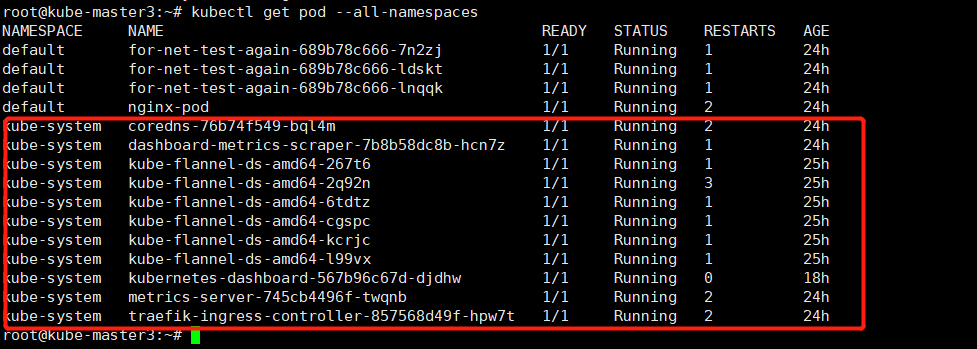
在集群创建几个测试pod: kubectl run test --image=busybox --replicas=3 sleep 30000
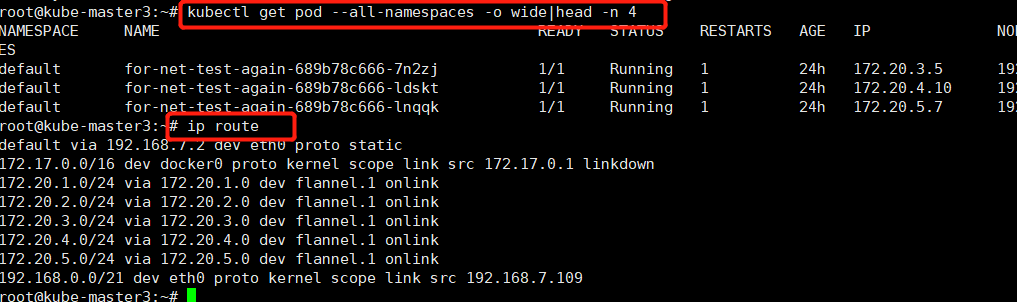
在各节点上分别 ping 这三个pod IP地址,确保能通
ping 172.20.3.5
ping 172.20.4.10
ping 172.50.5.7
2.8.部署集群插件
root@kube-master1:/etc/ansible# tree roles/cluster-addon/
roles/cluster-addon/
├── defaults
│ └── main.yml
├── tasks
│ ├── ingress.yml
│ └── main.yml
└── templates
├── coredns.yaml.j2
├── kubedns.yaml.j2
└── metallb
├── bgp.yaml.j2
├── layer2.yaml.j2
└── metallb.yaml.j2
root@kube-master1:/etc/ansible# ansible-playbook 07.cluster-addon.yml
2.9.验证网络连通性
1、测试 Pod 资源配置清单
root@kube-master1:/etc/ansible# cat /opt/k8s-data/pod-ex.yaml
apiVersion: v1
kind: Pod
metadata:
name: nginx-pod
labels:
app: nginx
spec:
containers:
- name: nginx-pod
image: nginx:1.16.1
2、创建该 Pod 资源
root@kube-master1:/etc/ansible# kubectl apply -f /opt/k8s-data/pod-ex.yaml
pod/nginx-pod created
root@kube-master1:/etc/ansible# kubectl get -f /opt/k8s-data/pod-ex.yaml -w
NAME READY STATUS RESTARTS AGE
nginx-pod 1/1 Running 0 8s
3、验证网络连通性
root@kube-master1:~# kubectl exec -it nginx-pod bash
root@nginx-pod:/# apt update
root@nginx-pod:/# apt install iputils-ping
ping 172.20.4.9
ping 192.168.7.111
ping www.baidu.com
三、高可用及私有仓库集群部署
3.1.部署keepalived+haproxy
(两个节点都需要部署)
apt install keepalived haproxy
3.2.节点-修改配置(keepalived)
1、修改配置-master节点
root@jenkins-node1:~# vim /etc/keepalived/keepalived.conf
root@jenkins-node1:~# vim /etc/keepalived/keepalived.conf
! Configuration File for keepalived
global_defs {
notification_email {
acassen
}
notification_email_from Alexandre.Cassen@firewall.loc
smtp_server 192.168.200.1
smtp_connect_timeout 30
router_id LVS_DEVEL
}
vrrp_instance VI_1 {
state MASTER
interface eth0
garp_master_delay 10
smtp_alert
virtual_router_id 55
priority 100
advert_int 1
authentication {
auth_type PASS
auth_pass 1111
}
virtual_ipaddress {
192.168.7.200 dev eth0 label eth0:2
}
}

2、修改配置-backup节点
root@jenkins-node2:~# vim /etc/keepalived/keepalived.conf
! Configuration File for keepalived
global_defs {
notification_email {
acassen
}
notification_email_from Alexandre.Cassen@firewall.loc
smtp_server 192.168.200.1
smtp_connect_timeout 30
router_id LVS_DEVEL
}
vrrp_instance VI_1 {
state BACKUP #修改backup
interface eth0
garp_master_delay 10
smtp_alert
virtual_router_id 55
priority 80 #修改权重
advert_int 1
authentication {
auth_type PASS
auth_pass 1111
}
virtual_ipaddress {
192.168.7.200 dev eth0 label eth0:2 修改vip
}
}
3、修改内核参数
(所有节点都需要修改)
root@jenkins-node2:~# vim /etc/sysctl.conf
net.bridge.bridge-nf-call-ip6tables = 1
net.bridge.bridge-nf-call-iptables = 1
vm.swappiness=0
net.ipv4.ip_forward = 1 #没有这个haproxy启动会报错,同时无法实现vip漂移
net.ipv4.ip_nonlocal_bind = 1
4、启动服务
systemctl restart keepalived.service
systemctl enable keepalived.service
5、验证vip是否漂移
关闭master节点,看看是否vip漂移到backup节点上
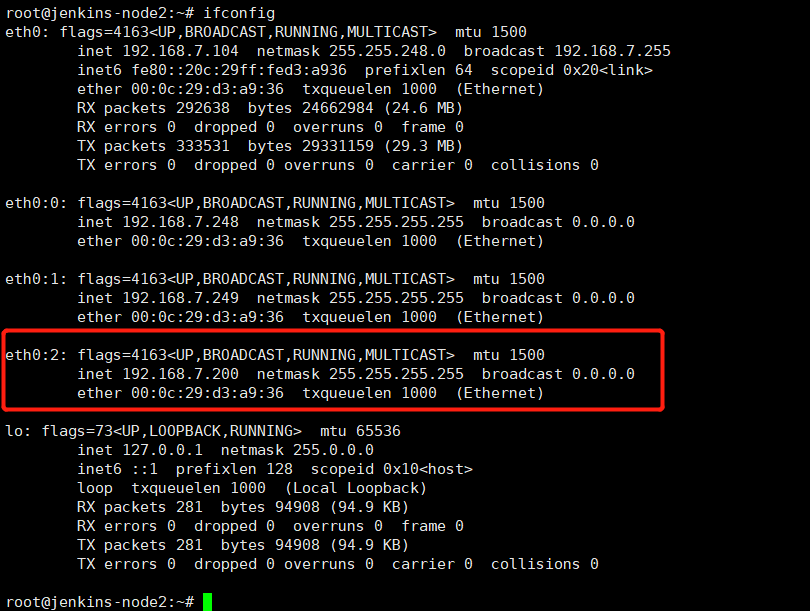
3.3.节点-修改配置(haproxy)
修改haproxy
vim /etc/haroxy/haroxy.cfg
global
maxconn 100000
#chroot /usr/local/haproxy
uid 99
gid 99
daemon
nbproc 1
pidfile /run/haproxy.pid # 修改pid目录
stats socket /run/haproxy/admin.sock mode 600 level admin # socket目录
log 127.0.0.1 local3 info
defaults
option http-keep-alive
option forwardfor
maxconn 100000
mode http
timeout connect 300000ms
timeout client 300000ms
timeout server 300000ms
listen stats
mode http
bind 0.0.0.0:9999
stats enable
log global
stats uri /haproxy-status
stats auth haadmin:123456
listen kubernetes_cluster
mode tcp
balance roundrobin
bind 192.168.7.200:6443
server 192.168.7.111 192.168.7.111:6443 check inter 3s fall 3 rise 5
server 192.168.7.110 192.168.7.110:6443 check inter 3s fall 3 rise 5
server 192.168.7.109 192.168.7.109:6443 check inter 3s fall 3 rise 5
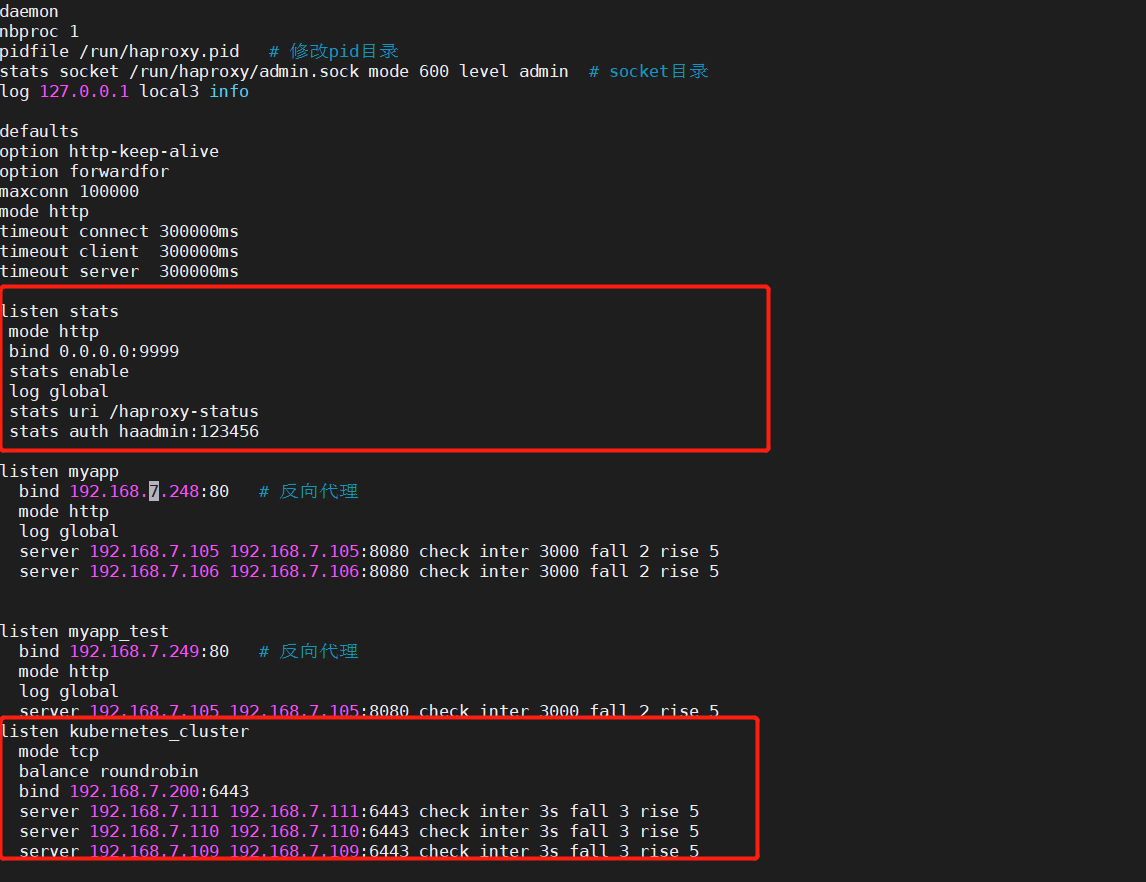
2、启动服务
systemctl start haproxy
systemctl enable haproxy
3、查看9999端口是否起来
ps -ef|grep haproxy
4、发送配置到另外节点
scp /etc/haroxy/haroxy.cfg 192.168.7.104:/etc/haproxy
4、查看haproxy状态页
访问:vip:9999/haproxy-status
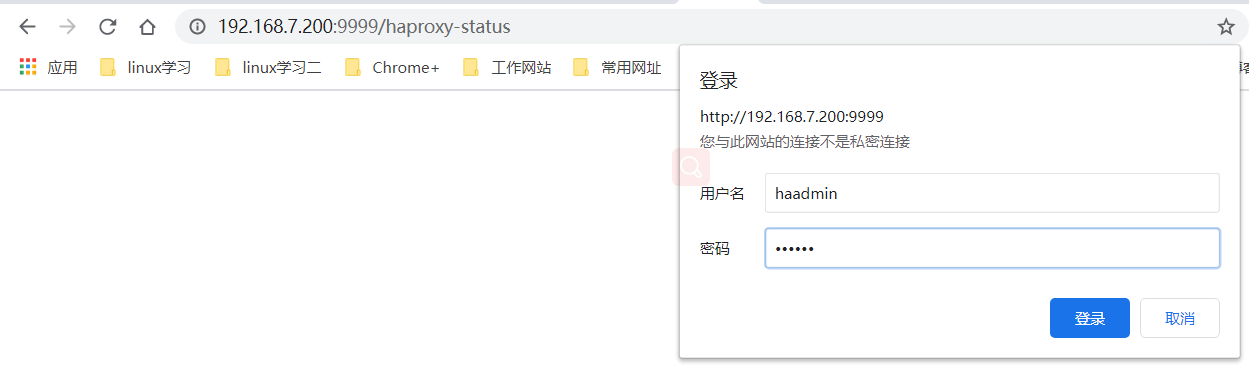

3.4.部署harbor
Harbor依赖docker,因此要先把docker安装完成
1、Ansible管理端部署docker
644 vim /etc/ansible/hosts
645 ansible -i /etc/ansible/hosts harbor -m shell -a 'sudo apt-get -y install apt-transport-https ca-certificates curl software-properties-common'
646 ansible -i /etc/ansible/hosts harbor -m shell -a 'curl -fsSL https://mirrors.aliyun.com/docker-ce/linux/ubuntu/gpg | sudo apt-key add -'
647 ansible -i /etc/ansible/hosts harbor -m shell -a 'sudo add-apt-repository "deb [arch=amd64] https://mirrors.aliyun.com/docker-ce/linux/ubuntu $(lsb_release -cs) stable"'
648 ansible -i /etc/ansible/hosts harbor -m shell -a 'apt-cache madison docker-ce'
选择自己需要版本安装
ansible -i /etc/ansible/hosts harbor -m shell -a 'apt-get -y install docker-ce=5:19.03.4~3-0~ubuntu-bionic'
启动服务
systemctl start docker
systemctl enable docker
2、部署docker-compose
apt install python-pip –y
pip install --upgrade pip
pip install docker-compose
2、生成SSL证书
apt install openssl
sudo apt-get install libssl-dev
mkdir /usr/local/src/harbor/certs/ -pv
生产key私钥
openssl genrsa -out /usr/local/src/harbor/certs/harbor-ca.key 2048
生成证书
openssl req -x509 -new -nodes -key /usr/local/src/harbor/certs/harbor-ca.key -subj "/CN=harbor.pansn.cn" -days 7120 -out /usr/local/src/harbor/certs/harbor-ca.crt
3、部署harbor
cd /usr/local/src
tar xf harbor-offline-installer-v1.7.5.tgz
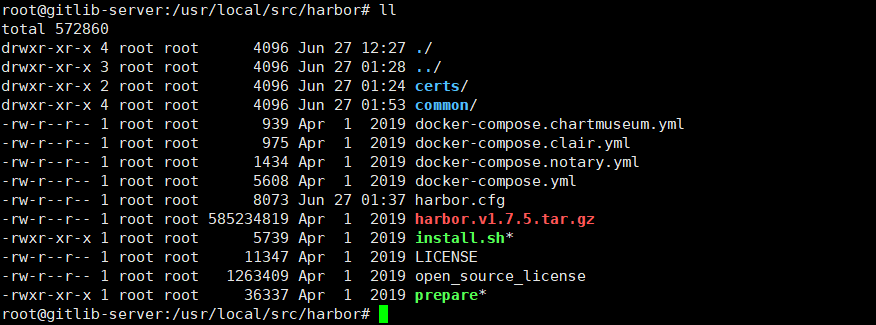
4、修改harbor配置
vim harbor.cfg
hostname = harbor.pansn.cn
ui_url_protocol = https
ssl_cert = /usr/local/src/harbor/certs/harbor-ca.crt
ssl_cert_key = /usr/local/src/harbor/certs/harbor-ca.key
5、执行安装harbor
# ./install.sh #执行安装harbor
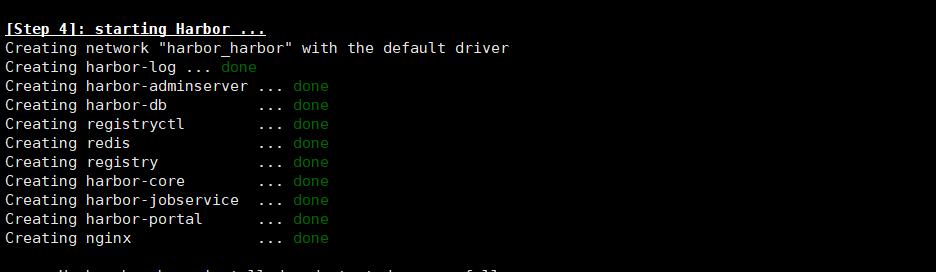
有上图即可成功
6、登陆
账号:admin
密码:Harbor12345
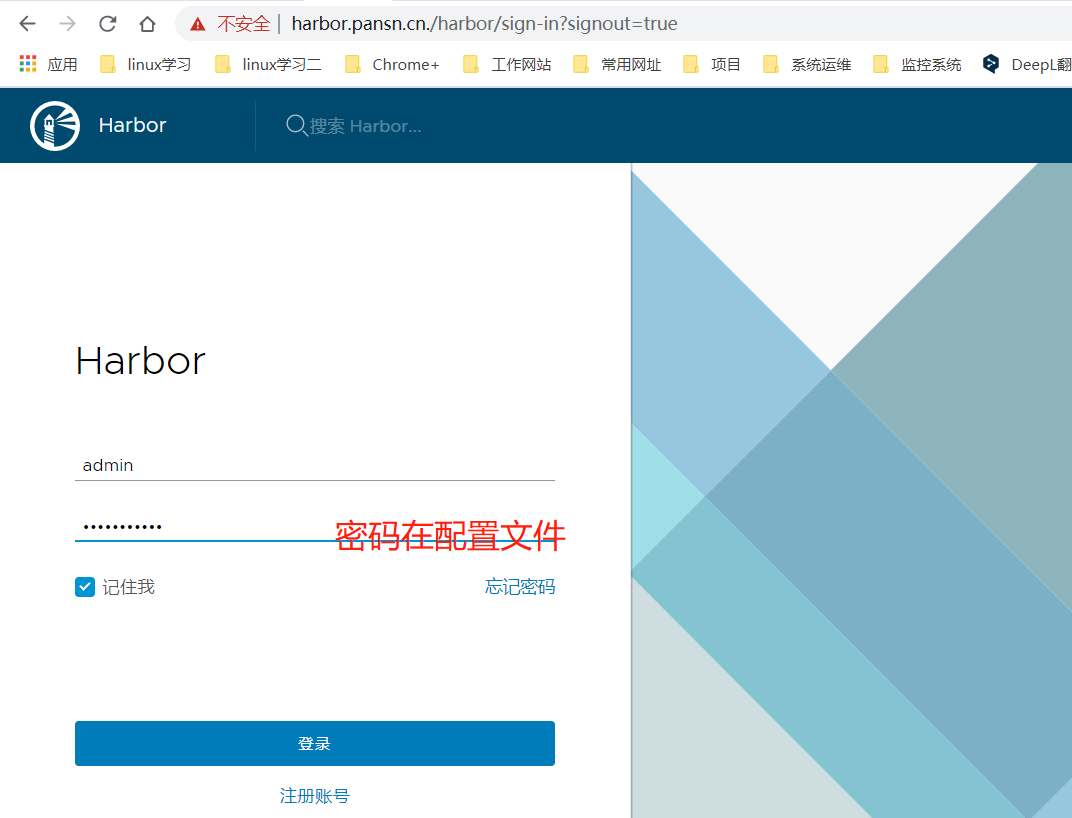
3.4.1.创建一个images项目
私有项目:上传和下载都需要登录。
公开项目:上传需要登录,下载不需要登录,默认是私有项目。
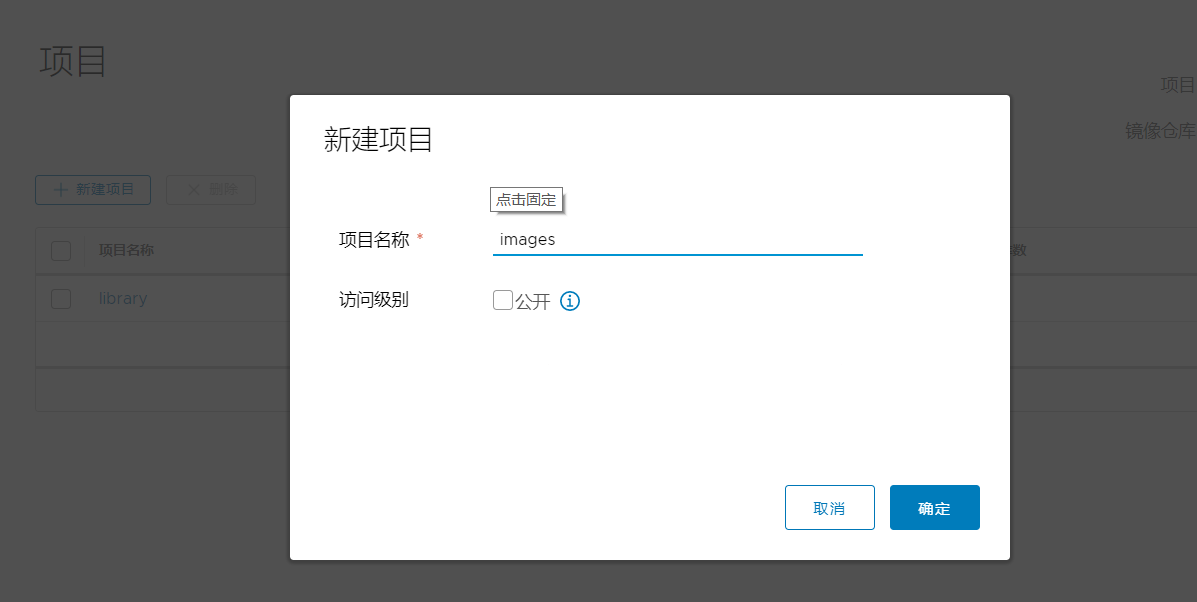
3.4.2.上传镜像
打标签并上传nginx镜像到 harbor
# docker tag docker.io/nginx:1.16.1 harbor.pansn.cn/images/nginx:1.16.1^C
# docker push harbor.pansn.cn/images/nginx:1.16.1

3.4.3.同步harbor登录证书到各node节点
报错汇总
docker: Cannot connect to the Docker daemon at unix:///var/run/docker.sock.
没做好时间同步